Toplam 1 adet sonuctan sayfa basi 1 ile 1 arasi kadar sonuc gösteriliyor
-
20.Şubat.2018 #1
Windows Defender Application Denetimi Hatası Nasıl Çözülür?.

Windows Defender tarafından uygulanan erişim engelini buradaki yöntemle kaldırabilirsiniz.
Bir süredir çeşitli Windows 10 kullanıcıları, herhangi bir dosya indirirken, program yüklemeye çalışırken veya PowerShell gibi uygulamaları açarken Kuruluşunuz bu uygulamayı engellemek için Windows Defender Application Denetimi kullandı gibi bir hata mesajı alıyor. Bu hataya neyin sebep olduğu henüz Microsoft tarafından açıklanmış değil. Ancak kullanıcılar Secure Boot özelliğini devre dışı bırakarak hatanın önüne geçebiliyor.
BIOSta Secure Boot nasıl devre dışı bırakılır?
Secure Boot, çoğu EFI ve UEFI sistemlerde yer alan bir özellik. Temel görevi ise sistemi malware tarzı saldırılara karşı koruyup, sistemin güvenilir olmayan bir programa boot etmesini engellemek. Sorunumuzun çözümü ise bu özelliği devre dışı bırakma yolundan geçiyor.
Secure Boot özelliğini devre dışı bırakmak için şu adımları takip edin:
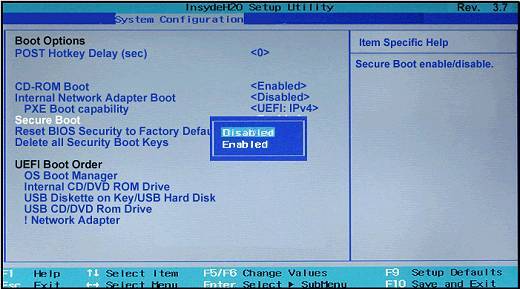
- Sisteminizi kapatın.
- Sisteminizi başlatın ve ESC tuşuna sürekli basarak BIOS ekranına girin. Farklı sistemler BIOS ekranına giriş için farklı tuşlar kullanabilir.
- BIOSa girdikten sonra Secure Boot özelliğini bulun. Bu menü farklı sistemlere göre farklı menülerin içinde olabilir. Security ve Boot Options menülerini kontrol edin.
- Secure Boot özelliğini bulduktan sonra seçeneklerden bu özelliği Disabled olarak işaretleyin.
- Yaptığınız değişiklikleri kaydedip sisteminizi yeniden başlatın.
Bu adımları uygulayıp Secure Boot özelliğini devre dışı bıraktından sonra Windows Defender Application Denetimi hatası ortadan kalkacaktır. Eğer dilerseniz konu hakkındaki video rehberimizden de faydalanabilirsiniz.
Konu adamlığa geldi...
Sen kalk istersen.
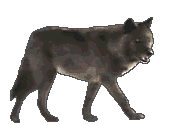
Konu Bilgileri
Bu Konuya Gözatan Kullanıcılar
Şu anda 1 kullanıcı bu konuyu görüntülüyor. (0 kayıtlı ve 1 misafir)
Benzer Konular
-
Mavi Ekran Hataları Nasıl Çözülür?
Konu Sahibi SultanPinar Forum LinuxCevap: 0Son Mesaj : 21.Aralık.2017, 09:07 -
Zeka Küpü Nasıl Çözülür?
Konu Sahibi AkyaziLi Forum Zeka & Bilmece SorularıCevap: 0Son Mesaj : 27.Temmuz.2016, 22:59 -
Windows Biçimlendirmeyi Bitiremedi Hatası
Konu Sahibi ParadoX Forum Cep Telefonu ProgramlarıCevap: 0Son Mesaj : 14.Ocak.2016, 21:41 -
Windows 8de Windows Defender Nasıl Kapatılır
Konu Sahibi SeuL Forum WindowsCevap: 0Son Mesaj : 13.Kasım.2014, 11:36 -
Windows 7 .ocx Hatası Çözümü!
Konu Sahibi Goaxinqi Forum WindowsCevap: 0Son Mesaj : 11.Şubat.2014, 08:51




 Alıntı ile Cevapla
Alıntı ile Cevapla